カスタム アクション メニュー アイテム
API 開発者は、アクション メニュー アイテム(AMI)からエンティティごとにコンテキスト メニュー項目をカスタマイズできます。たとえば、Versions ページから複数のバージョンを選択して右クリックし、Build a PDF Report を選択します。
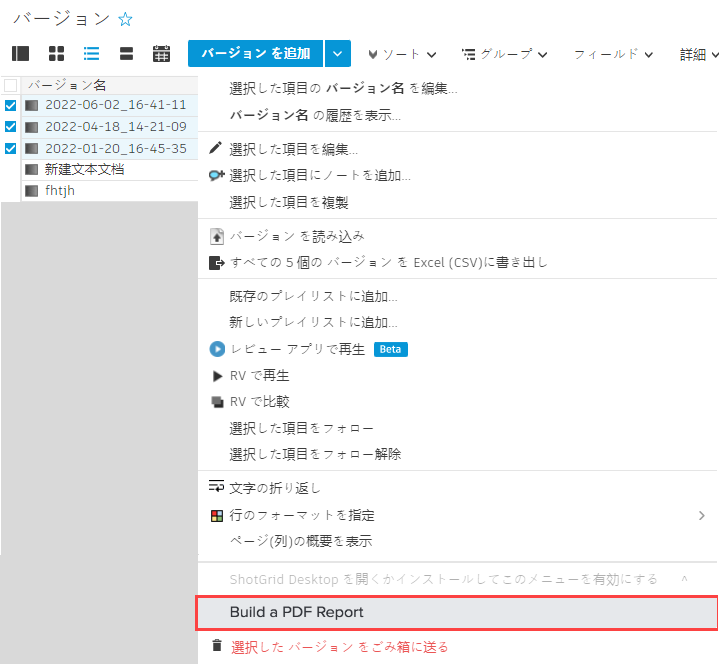
アクション メニュー アイテム フィールド:
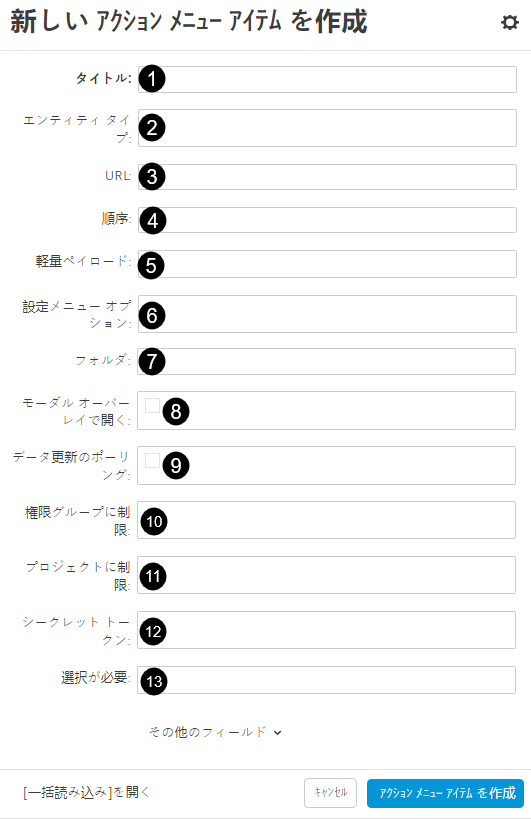
1.[タイトル] (Title) (title): メニュー項目の表示名です。
2.[エンティティ タイプ] (Entity Type) (entity_type): メニュー項目が特定のタイプのエンティティ ページ([バージョン] (Version)など)にのみ表示されるように制限します。このキー(nil 値)を省略すると、すべてのメニュー項目が有効になります。
3.URL (url): PDF レポートを作成するスクリプトの URL です。
4.[順序] (Order) (list_order): メニュー項目の順番です(他のカスタム メニュー項目に関連)。
5.[軽量ペイロード] (Light Payload) (light_payload): カスタム プロトコルを使用している場合、スクリプトは、完全なペイロードではなく、ペイロード情報を保持するイベント ログ エントリ レコードの ID を受け取ります。
6:設定メニュー オプション: 次のオプションから選択できます。
-
[エンティティ レコードの右クリック メニューに含める] (Include in the right-click menu on an Entity record): レコードを右クリックして AMI を含める既定値です。
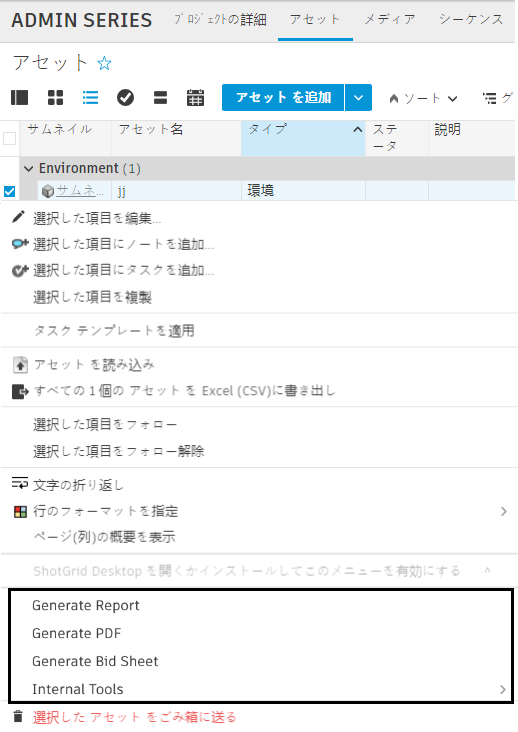
-
エンティティ ページの[エンティティを追加] (Add Entity)ドロップダウン メニューに含める: この AMI を[エンティティの追加] (Add Entity)ドロップダウンメニューに含めるオプション(例: 「アセットの追加」、「ショットの追加」など)。
![[エンティティの追加] (Add Entity)ドロップダウンメニュー](/ja/action-menu-items/images/ami-configure-menu-options-add-entity-dropdown-menu.png)
-
エンティティ ページの[エンティティを追加] (Add Entity)ボタンをオーバーライド: このオプションを使用すると、[エンティティの追加] (Add Entity)ボタンを AMI で上書きすることができます。
![[エンティティの追加] (Add Entity)ドロップダウンメニュー](/ja/action-menu-items/images/ami-configure-menu-options-add-entity-override.png)
-
[ユーザ]メニューの内部リソース セクションに含める: これにより、内部リソースを使用してユーザ メニューをカスタマイズすることができます。内部リソースを使用してユーザ メニューをカスタマイズする方法の詳細については、こちらを参照してください。
7.[フォルダ] (Folder) (folder): コンテキスト メニュー内のフォルダに AMI を収納できます(現在は単一レベルのフォルダのみをサポート)。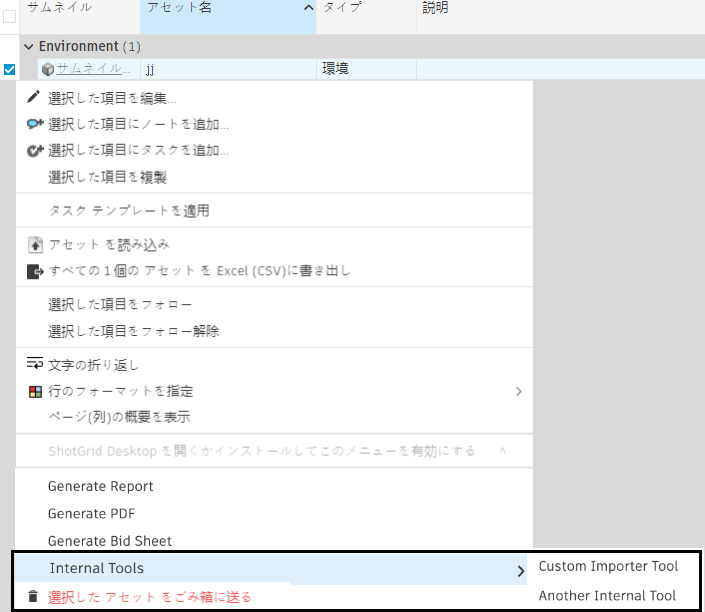
8.[モーダル オーバーレイで開く] (Open in Modal Overlay): AMI を新しいタブで開かずに、iframe ウィンドウ内に開くことができます。Shotgun で HTTPS が実行されている場合は、すべての iframe を HTTPS に設定する必要もあります。
9.[データ更新のポーリング] (Poll for Data Updates) (poll_for_data_updates): イベント ログ エントリをクエリーするためのポーリング ループを開始します。これは、ActionMenuItem の反対側のコードを変更して、ActionMenuItem をトリガしたページに表示されているエンティティの API を介して Shotgun に戻る場合に使用します。
10.[権限グループに制限] (Restrict to Permission Groups) (permissions_groups): AMI へのアクセスを、指定した権限グループのみに制限できます。空の場合は、すべてのユーザが AMI を使用できます。
11.[プロジェクトに制限] (Restrict to Projects) (projects): AMI が指定したプロジェクトにのみ表示されるようにします。空の場合は、すべてのプロジェクトで AMI を使用できます。
12.[シークレット トークン] (Secret Token): シークレット トークンを設定して、AMI を保護します。
13.[選択が必要] (Selection Required) (selection_required): 選択中の行がない場合にメニュー項目を有効にするかどうかを決定します。
アクション メニュー アイテムのタイプ
作成できるメニュー項目は次の 2 つです。
HTTP URL の例
たとえば、「Build PDF Report」と呼ばれるカスタム メニュー項目を作成できます。 これにより、ユーザは任意のバージョン ページに移動し、1 つまたは複数のバージョンを選択して右クリックし、ShotGrid メニューから「Build PDF Report」を選択することができます。この操作により、スクリプトが起動し(このスクリプトは作成する必要があります)、適切にフォーマット化されたレポートがブラウザに送られます。次にその方法を説明します。
UI を使用してメニュー項目を作成する
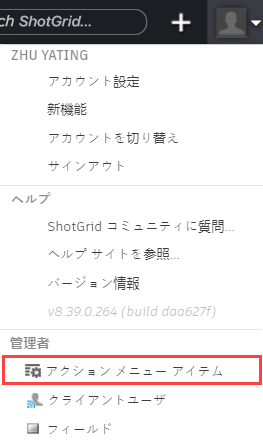
設定メニューから[アクション メニュー アイテム] (Action Menu Item)を選択し、AMI の管理ページを開きます。
新しい AMI を作成するには、![[AMI を追加] (Add AMI)](/ja/action-menu-items/images/dv-custom-amis-05-add-ami-04.png) をクリックします。
をクリックします。
タイトルと他の必須フィールドを入力し、[アクション メニュー アイテムを作成] (Create Action Menu Item)をクリックします。
ユーザが AMI をクリックすると起こること
ShotGrid が新しいウィンドウ(オプションが選択されている場合はモーダル ダイアログ)で POST 要求を割り当て、現在のページから POST 要求に含まれるデータを受信 URL にデータを送信します。次に、ワークフローの例を示します。
- [バージョン] (Versions)ページに移動します
- 1 つまたは複数のバージョンを選択します
- コンテキスト メニューを表示します(ツールバーの歯車メニューを右クリックまたはクリック)
- ユーザが Build PDF Report をクリックします
- ShotGrid が新しいウィンドウで POST 要求を AMI の URL に割り当てます(ShotGrid サーバに HTTPS 経由で接続している場合に、URL を HTTP 経由で送受信すると、ブラウザに警告が表示されます)
- 指定した URL に格納されたスクリプトが POST データを処理し、PDF ドキュメントを生成します
- 適切にフォーマット化された PDF レポートが、表示またはダウンロード用にユーザに送り返されます
カスタム プロトコル ハンドラの例
カスタム AMI の最新の実装には、カスタム プロトコル ハンドラのセットアップが含まれます(例: ShotGrid://process_version)。これにより、ローカル コンピュータ上のスクリプトを介して Maya、RV、Cinesync などのアプリケーションと ShotGrid を接続できます。HTTP(S)プロトコル以外を指定すると、POST の代わりに GET を使用してデータが URL に送信されます。異なる要求を割り当てる社内ツールを起動するために使用することもできます。
カスタム プロトコルの詳細については、「カスタム ブラウザ プロトコルを使用してアプリケーションを起動する」を参照してください。
注: ShotGrid の統合により、Maya などのソフトウェア パッケージに組み込んで統合することもできます。
軽量ペイロード
カスタム プロトコルを使用する場合、クエリー情報は GET 要求として送信されます。特定のオペレーティング システムとブラウザの組み合わせには、許容される GET 要求のサイズに関するさまざまな制限事項があります。カスタム プロトコル AMI で軽量ペイロード チェックボックスをオンにすることをお勧めします。軽量ペイロードをオンにすると、レコードの meta フィールドの ami_payload キーを読み取ることで完全なペイロードを取得するためにフェッチできる、単一のイベント ログ エントリ ID をスクリプトが受け取ります。
例
次に、基本的ないくつかのサンプル スクリプトを示します。
ペイロードの内容
ユーザ データ
- user_id: 現在ログイン中のユーザのユーザ ID (例: 34)
- user_login: 現在ログイン中のユーザのログイン(例: joe)
エンティティ データ
- entity_type: 現在のページまたはビューのエンティティ タイプ(例: Version)
- selected_ids: 選択したエンティティ ID のカンマ区切りリスト(例: 931、900)
- ids: 現在のページのクエリーが返すエンティティのすべての ID のカンマ区切りリスト。これにより、ページネーションが原因で表示されない ID を含めたすべての ID が返されます(例: 931, 900, 904, 907)AMI で[選択が必要] (Selection required)がオンになっている場合、この値は selected_ids と同じ値になります。
ページ データ
- title: ページ タイトル(例: “All Versions”)
- page_id:アクション メニュー アイテムのクリック元のページの ID (例: 1353)
- server_hostname: AMI がトリガされたシステムのホスト名。同じ AMI を呼び出す複数のサーバがある場合に役立ちます(ステージング サーバとプロダクション サーバなど)。
- referrer_path: AMI が呼び出された URL の正規のパス。
- session_uuid: この AMI が呼び出されたウィンドウの一意の識別子。これは、[データ更新のポーリング] (Poll for Data Updates)チェックボックスと Python API の
set_session_uuidメソッドと一緒に使用して、AMI が呼び出されたページに情報を一斉送信することができます。注: この機能の更新のポーリングは急激に減少し、最終的に停止します。そのため、ポーリングが停止する前に AMI が更新されない場合、ソース ページに更新が表示されないことがあります。 - cols: ページで表示可能なすべての列のシステム フィールド名を含むカンマ区切りリスト(例: code, sg_status_list, description)
- column_display_names: ページで表示可能なすべての列の表示名を含むカンマ区切りリスト(例: Version, Status, Description)
- view: AMI が呼び出されたときに選択されていたビュー。ページのデザイン モードを使用して、任意のページに対して複数のビューを作成できます。
- sort_column: ソート基準となった列のシステム名(例: code)。最初のソート キーのみが送信されます。複数ある場合は、sort_columns を参照してください
- sort_direction: (例: asc または desc)最初のソート方向のみが送信されます。複数ある場合は、sort_directions を参照してください
- sort_columns: ページまたはビューのソート基準となった列のシステム名のカンマ区切りリスト(例: code,created_at)。複数のソート キーがある場合にのみ送信されます
- sort_directions: ページまたはビューのソート基準となった列のシステム名のカンマ区切りリスト(例: code, created_at)。複数のソート キーがある場合にのみ送信されます
- grouping_column: グループ化の基準となった列のシステム名(例: code)。最初のグループ化列のみが送信されます。複数ある場合は、grouping_columns を参照してください
- grouping_method: グループ化する方法(例: エンティティ フィールドの場合は
entitytypeによるグループ化、日付フィールドの場合はmonthによるグループ化)。最初のグループ化方法のみが送信されます。複数ある場合は、grouping_methods を参照してください - grouping_direction: グループ化の方向(例: asc または desc)。複数のグループ化がある場合は、最初のグループ化の方向のみが送信されます。grouping_directions を参照してください。
- grouping_columns: データをグループ化する際の基準となった列のシステム名のカンマ区切りリスト(例: code,created_at)。複数のグループ化列がある場合にのみ送信されます
- grouping_methods: グループ化方法のカンマ区切りリスト(例: entity_type,month)。複数のグループ化列がある場合にのみ送信されます
- grouping_directions: グループ化の方向のカンマ区切りリスト(例: asc,desc)。複数のグループ化列がある場合にのみ送信されます
プロジェクト データ(現在のページのすべてのエンティティが同じプロジェクトを共有する場合のみ送信されます)
- project_name: プロジェクトの名前(例: Gunslinger)
- project_id: プロジェクトの ID (例: 81)
内部リソース メニュー
ユーザ メニューの内部リソースのアクション メニュー項目の活用の詳細については、『管理者ガイド』を参照してください。